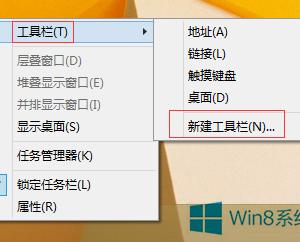Win7如何更改文件类型 Win7系统更改文件类型的图文教程
发布时间:2017-03-28 16:06:13作者:知识屋
Win7如何更改文件类型 Win7系统更改文件类型的图文教程 Win7系统和WinXP系统有一个很大的区别,你们可否知道?那就是它的文件的扩展名,Win7系统默认是不显示文件的扩展名的。最近有位重装Win7系统的用户反应,电脑文件的后缀名不显示,都不知道此文件属于什么类型,所以也就不知道该用什么方式才能打开该文件。那么应该怎么操作才可以看到文件类型呢?下面小编就给大家分享下Win7如何更改文件类型。
步骤如下:
1、随便打开一个文件夹,我打开administer这个文件夹;
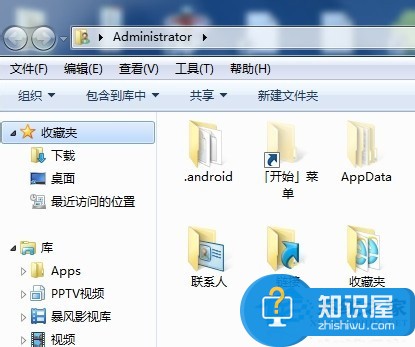
2、点开组织;
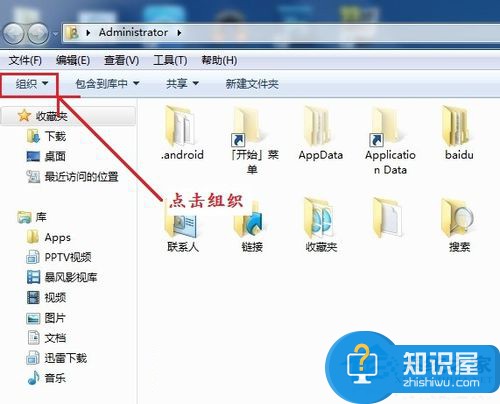
3、在组织中找到“文件夹和搜索选项”;
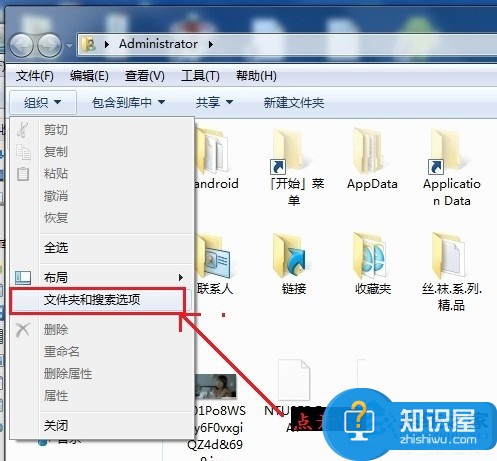
4、在弹出的窗口中点开查看;
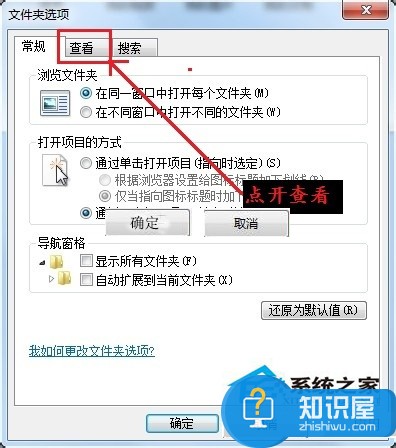
5、下拉滑动条;
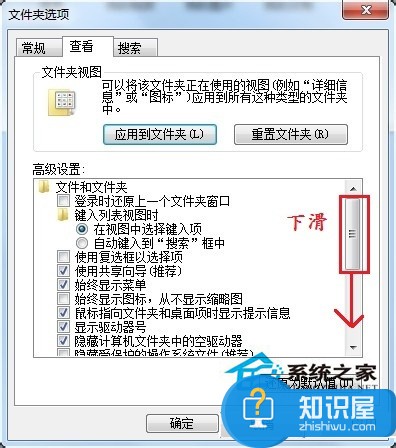
6、去掉“隐藏或已知的扩展名”前面的勾,然后点应用---确定。
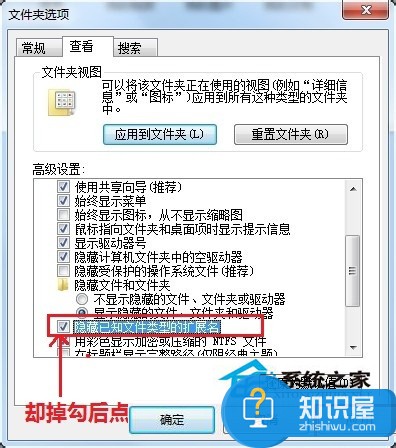
7、 找到你想改后缀的文件,现在可以改格式了。
关于Win7如何更改文件类型的方法就介绍到这里了,如果有遇到此类问题的用户可以按照上述的方法去操作,即可解决问题!看起来是不是很简单啊!不妨去试一下就知道了啊!
知识阅读
软件推荐
更多 >-
1
 一寸照片的尺寸是多少像素?一寸照片规格排版教程
一寸照片的尺寸是多少像素?一寸照片规格排版教程2016-05-30
-
2
新浪秒拍视频怎么下载?秒拍视频下载的方法教程
-
3
监控怎么安装?网络监控摄像头安装图文教程
-
4
电脑待机时间怎么设置 电脑没多久就进入待机状态
-
5
农行网银K宝密码忘了怎么办?农行网银K宝密码忘了的解决方法
-
6
手机淘宝怎么修改评价 手机淘宝修改评价方法
-
7
支付宝钱包、微信和手机QQ红包怎么用?为手机充话费、淘宝购物、买电影票
-
8
不认识的字怎么查,教你怎样查不认识的字
-
9
如何用QQ音乐下载歌到内存卡里面
-
10
2015年度哪款浏览器好用? 2015年上半年浏览器评测排行榜!